
সুচিপত্র:
- ধাপ 1: সম্পদ প্রয়োজন
- ধাপ 2: গুগল সহকারী
- ধাপ 3: তারের কাটা
- ধাপ 4: রিলেতে পাম্প সংযুক্ত করুন
- ধাপ 5: রিলেতে পাওয়ার সাপ্লাই সংযুক্ত করা
- ধাপ 6: রাস্পবেরি পাইকে রিলে সংযুক্ত করা
- ধাপ 7: পাম্প সুরক্ষিত করা
- ধাপ 8: জল নির্দেশ
- ধাপ 9: সবকিছু একত্রিত করা
- ধাপ 10: হার্ডওয়্যার কাজ পরীক্ষা
- ধাপ 11: ফ্লাস্ক আমদানি করা
- ধাপ 12: আমাদের প্রোগ্রামের জন্য একটি ফোল্ডার তৈরি করুন এবং এতে যান
- ধাপ 13: ওয়েব সার্ভার কোডিং
- ধাপ 14: টেস্টিং কোড কাজ করে
- ধাপ 15: টানেলিং
- ধাপ 16: এনগ্রোক ইনস্টল করা
- ধাপ 17: এনগ্রোক পরীক্ষা করা
- ধাপ 18: IFFF
- ধাপ 19: সম্পন্ন
- ধাপ 20: IOT প্রতিযোগিতা
- লেখক John Day [email protected].
- Public 2024-01-30 08:00.
- সর্বশেষ পরিবর্তিত 2025-01-23 14:36.

এটি একটি মজাদার প্রকল্প যা গুগল হোম বা তার উপর গুগল সহকারীর যেকোনো ফোন ব্যবহার করে কারও গায়ে জল ছিটিয়ে বা কিছু গাছপালায় পানি দেয়। এটি অন্যান্য ব্যবহারের জন্য যেমন লাইট, হিটিং, ফ্যান e.t.c. যদি আপনি এটি পছন্দ করেন তবে অনুগ্রহ করে IOT প্রতিযোগিতায় এই প্রকল্পগুলির জন্য ভোট দিন। ধন্যবাদ।
ধাপ 1: সম্পদ প্রয়োজন

আপনি নিম্নলিখিত প্রয়োজন হবে:
- একটি রাস্পবেরি পাই (যে কোনও মডেল যা ইন্টারনেটে অ্যাক্সেস করে)
- একটি 12v জল পাম্প (এটি আমি ব্যবহার করেছি)
- একটি 12v পাওয়ার সাপ্লাই (এই এক বা চারপাশে মিথ্যা ব্যবহার করুন)
- একটি 5v 2 চ্যানেল রিলে (এই টাইপটি আমি ব্যবহার করেছি)
- কিছু মহিলা থেকে মহিলা জাম্পার নেতৃত্ব দেয়
- জল রাখার জন্য একটি প্লাস্টিকের বাক্স
- পাম্প থেকে পানি বের হওয়ার কিছু উপায়
আমরা রিলে ব্যবহার করেছি কারণ এটি রাস্পবেরি পাই দিয়ে দূর থেকে এটি চালু করার অনুমতি দেয় বরং এটি চালু করার জন্য শারীরিকভাবে সেখানে থাকার পরিবর্তে আপনি যদি এটি কেবল একটি সুইচ হয়।
ধাপ 2: গুগল সহকারী
নিশ্চিত করুন যে আপনার Google সহায়ক অ্যাক্সেস করার কিছু উপায় আছে। আপনি একটি গুগল হোম বা একটি ফোন ব্যবহার করতে পারেন।
ধাপ 3: তারের কাটা

কাটার জন্য তারের কাটার ব্যবহার করুন এবং তারপরে আপনার 12v সরবরাহ এবং পাম্পের প্রান্তগুলি সরান যাতে সেগুলি রিলেতে সংযুক্ত থাকে। একটি দৃ connection় সংযোগের অনুমতি দেওয়ার জন্য যথেষ্ট পরিমাণে মায়া খুলে ফেলুন।
ধাপ 4: রিলেতে পাম্প সংযুক্ত করুন

- উভয় রিলে মধ্যম টার্মিনাল খুলুন
- জলের পাম্প থেকে তারগুলি োকান
- আবার স্ক্রু
ধাপ 5: রিলেতে পাওয়ার সাপ্লাই সংযুক্ত করা

- আনস্ক্রু টার্মিনাল
- 12v পাওয়ার সাপ্লাই থেকে তারগুলি রাখুন
- তাদের জায়গায় ফিরে স্ক্রু
ধাপ 6: রাস্পবেরি পাইকে রিলে সংযুক্ত করা

উপরের ডায়াগ্রামে দেখানো হিসাবে রিলেতে রাস্পবেরি পাই সংযুক্ত করুন। আপনাকে রিলেকে গ্রাউন্ড, 5v এবং 2 জিপিআইও পিনের সাথে সংযুক্ত করতে হবে।
ধাপ 7: পাম্প সুরক্ষিত করা

একটি প্লাস্টিকের পাত্রে পাম্প সুরক্ষিত করতে ব্লু-ট্যাক বা ডাক্ট টেপ ব্যবহার করুন।
ধাপ 8: জল নির্দেশ


আপনি যদি চান যে পানি কারো মুখে ফেটে যায় তবে এটি নির্দেশিত হওয়া দরকার। এটি করার জন্য আমি একটি প্লাস্টিকের টিউবকে উপরের আকৃতিতে বাঁকতে একটি তাপ বন্দুক ব্যবহার করেছি। আমি তারপর উপরে একটি কলম idাকনা টেপ। বিকল্পভাবে, আপনি একটি খড় ব্যবহার করতে পারেন।
আপনি যদি কিছু উদ্ভিদকে জল দিতে চান তবে আপনি একটি প্লাস্টিকের নল বা একটি কলমের ভিতর যুক্ত করতে পারেন।
ধাপ 9: সবকিছু একত্রিত করা
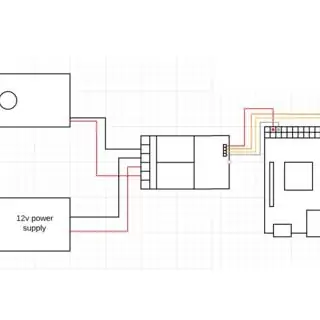


আমি আরেকটি প্লাস্টিকের বাক্স যোগ করেছি এবং রাস্পবেরি পাই এবং এটিতে ভেজানো বন্ধ করতে এটিতে রিলে রেখেছি।
সার্কিট্রি একটু পরিষ্কার করার জন্য আমি উপরে একটি সার্কিট ডায়াগ্রাম অন্তর্ভুক্ত করেছি।
ধাপ 10: হার্ডওয়্যার কাজ পরীক্ষা
পাম্পের কাজ পরীক্ষা করার জন্য রাস্পবেরি পাইতে নিম্নলিখিত কোডটি চালান। এই পাম্প বন্ধ এবং তারপর (বা অন্য উপায় বৃত্তাকার) চালু করা উচিত।
gpiozero আমদানি LED থেকে
আমদানির সময় #এই কোডের জন্য আমাদের প্রয়োজনীয় প্রাসঙ্গিক মডিউল আমদানি করবে
রিলে = LED (14)
রিলে 2 = LED (15) #রিলে একটি LED নিযুক্ত করা
যখন সত্য:
relay.on () #আপনি এটা অনুমান করেছেন … রিলেটি off. রিলে ঘুরিয়ে দিচ্ছেন () #relay off time.sleep (1) #ঘুমানো
ধাপ 11: ফ্লাস্ক আমদানি করা
গুগল সহকারীর রাস্পবেরি পাই নিয়ন্ত্রণের সবচেয়ে সহজ উপায় হল এটি একটি ওয়েব সার্ভার হোস্ট করা। যখনই আপনি কিছু বলবেন এবং সার্ভারটি পরিদর্শন করা হবে তখন রিলে চালু এবং বন্ধ করার জন্য আমরা রাস্পবেরি পাইকে কোড করার জন্য আমরা সেই সার্ভারে একটি পৃষ্ঠা দেখার জন্য গুগলকে পেতে পারি। যদি আপনি ফ্লাস্কের আরও গভীরভাবে টিউটোরিয়াল চান: রাস্পবেরি পাই দ্বারা এই টিউটোরিয়ালটি দেখুন।
আপনার রাস্পবেরি পাইতে পাইথনে ফ্লাস্ক মডিউল আমদানি করুন।
- নিশ্চিত হয়ে নিন যে আপনি ইন্টারনেটের সাথে সংযুক্ত
- একটি টার্মিনাল খুলুন
- টাইপ করুন:
sudo pip3 ফ্লাস্ক ইনস্টল করুন
যদি এটি কাজ না করে:
- নিশ্চিত হয়ে নিন যে আপনি ইন্টারনেটের সাথে সংযুক্ত
- এই গাইড দেখুন
ধাপ 12: আমাদের প্রোগ্রামের জন্য একটি ফোল্ডার তৈরি করুন এবং এতে যান
একটি টার্মিনাল খুলে এবং টাইপ করে এটি করুন:
mkdir webapp
সিডি ওয়েবঅ্যাপ
ধাপ 13: ওয়েব সার্ভার কোডিং
- অলস খোলা 3
- ফাইল> নতুন তৈরি করুন
- আপনার তৈরি করা ওয়েব অ্যাপ ফোল্ডারে এটি সংরক্ষণ করুন
- এই কোডটি োকান
ফ্লাস্ক আমদানি ফ্লাস্ক থেকে gpiozero আমদানি LED আমদানির সময় #এই প্রকল্পের জন্য প্রয়োজনীয় মডিউল আমদানি করছে রিলে = LED (14) রিলে 2 = LED (15) #রিলে একটি LED অ্যাপ = ফ্লাস্ক (_ নাম_) #বরাদ্দ ফ্লাস্ক একটি পরিবর্তনশীল নাম যাতে it app.route ('/', পদ্ধতি = ['GET']) পরে এটি দিয়ে কোড চালানো সহজ। "" "def index (): return 'main page' @app.route ('/on') #রিলে চালু করা নিচের ফাংশনের মাধ্যমে "" def on (): print ("hi") relay.on () relay2.off () return 'on' @app.route ('/off') #নিচের ফাংশনের মাধ্যমে রিলে বন্ধ করা ফাংশনটি সঠিকভাবে কাজ করছে কিনা তা পরীক্ষা করতে রিলে বন্ধ করুন এবং হাই মুদ্রণ করুন "" def def (): print ("hi") relay.off () relay2.on () return 'off' @app.route ('/go') ফাংশনটি চালানো "" "" "" "" elay2.off () time.sleep (3) relay.off () relay2.on () return ('go') "" "" "" "" _name_ == '_main_': app.run (debug = True, port = 8000, host = '0.0.0.0')
কোডে কী চলছে তা মন্তব্যগুলি ব্যাখ্যা করে
ধাপ 14: টেস্টিং কোড কাজ করে
আপনার ওয়েব ব্রাউজারটি খুলুন এবং URL লিখুন
আপনার একটি সাদা পর্দা দেখা উচিত কিন্তু আপনি রিলে চলার ক্লিক শুনতে সক্ষম হবেন বা যদি পাম্পটি প্লাগ ইন করা থাকে তবে এটি চলতে হবে।
পাম্প বন্ধ করতে https://127.0.0.1:5000/off এ যান
দ্রষ্টব্য: 127.0.0.1 এর অর্থ হল 'বাড়ি', অর্থাৎ এই কম্পিউটার: 5000 মানে 'পোর্ট 5000', যে পোর্টটি ওয়েব সার্ভারে চলছে। যদি এটি কাজ করে তবে আপনি এটিকে আরও এক ধাপ এগিয়ে নিতে পারেন:
1. টাইপ করে আপনার রাস্পবেরি পিস আইপি ঠিকানা খুঁজে বের করুন:
হোস্টনাম -আমি
2. যেই কম্পিউটারে একই ওয়াইফাই সংযুক্ত আছে আপনার পাই যেভাবে পিসিপ্যাড্রেস/অন ভিজিট করছে
এটি রিলে চালু করা উচিত।
এটি দেখায় যে আপনি কীভাবে আপনার রাস্পবেরি পাইকে একই ওয়াইফাই এর সাথে সংযুক্ত যেকোনো কম্পিউটার থেকে নিয়ন্ত্রণ করতে পারেন।
ধাপ 15: টানেলিং
সুতরাং গুগল হোম এই ওয়েবসাইটে যেতে পারে আপনাকে একটি টানেল তৈরি করতে হবে যাতে কম্পিউটারগুলি একই আইপি ঠিকানার সাথে সংযুক্ত না থাকে কারণ আপনি এখনও রিলে বন্ধ এবং চালু করতে পারেন। আপনি ngrok দিয়ে এটি করতে পারেন। এটি এমন একটি প্রোগ্রাম যা আপনি রাস্পবেরি পাইতে ইনস্টল করতে পারেন যা আপনাকে যে কোনও কম্পিউটার থেকে ফ্লাস্ক ওয়েবসাইট দেখার অনুমতি দেবে।
আরও তথ্যের জন্য তাদের ওয়েবসাইট দেখুন:
ধাপ 16: এনগ্রোক ইনস্টল করা
আপনার রাস্পবেরি পাইতে এই লিঙ্কটি প্রবেশ করুন: https://ngrok.com/download এবং ngrok ডাউনলোড এবং সেটআপ করার জন্য নির্দেশাবলী অনুসরণ করুন।
ধাপ 17: এনগ্রোক পরীক্ষা করা
নিশ্চিত করুন যে আপনার ফ্লাস্ক সার্ভার চলছে। অন্য টার্মিনাল খুলুন এবং সিডি ওয়েবঅ্যাপ টাইপ করুন
তারপর টাইপ করে ngrok শুরু করুন
./ngrok http 5000
এটি আপনাকে একটি ইউআরএল দেখাবে যা আপনি যে কোনও ডিভাইসে যেতে সক্ষম হবেন। এটি অনুলিপি করুন এবং পরবর্তী পদক্ষেপের জন্য এটি আপনার কাছে ইমেল করুন
যদি এটি কাজ না করে:
- ফ্লাস্ক চলছে কিনা তা নিশ্চিত করুন
- নিশ্চিত করুন যে আপনি ফ্লাস্ক প্রোগ্রামের মতো একই ফোল্ডারে ngrok চালাচ্ছেন
- নিশ্চিত করুন যে আপনি সঠিক লিঙ্কটি অনুলিপি করেছেন (এটি প্রোগ্রামটি পুনরায় চালু করার সময় প্রতিবার পরিবর্তিত হয়)
ধাপ 18: IFFF
আইএফএফএফ: যদি এটি হয় তবে এটি একটি নিখরচায় প্রোগ্রাম যা আপনার গুগল হোমকে ওয়েব সার্ভারে দেখার জন্য ব্যবহার করা যেতে পারে যখন এটিকে কিছু বলুন, এটি সেট আপ করার জন্য এই পদক্ষেপগুলি অনুসরণ করুন:
- হয় https://ifttt.com/ এ যান অথবা অ্যাপটি ডাউনলোড করুন
- একটি অ্যাকাউন্ট তৈরি করুন
- নতুন অ্যাপলেট তৈরি করতে ক্লিক করুন (কখনও কখনও আমার অ্যাপলেটের নিচে)
- এই ক্লিক করুন
- গুগলে অনুসন্ধান করুন এবং গুগল সহকারী নির্বাচন করুন
- একটি সহজ বাক্য বলতে ক্লিক করুন
- আপনি যা বলতে চান তার নিচে "অ্যাক্টিভেট ওয়াটার পিস্তল" রাখুন
- ট্রিগার তৈরি ক্লিক করুন
- ওটাতে ক্লিক করুন
- ওয়েব অনুসন্ধান করুন
- ওয়েবনুকসে ক্লিক করুন
- একটি ওয়েব অনুরোধ করুন ক্লিক করুন
- ইউআরএল এর অধীনে ইউআরএল প্রবেশ করান যা এনগ্রোক আপনাকে আগে দিয়েছিল/যাবে
- পদ্ধতির অধীনে GET নির্বাচন করুন
- বিষয়বস্তুর অধীনে টেক্সট/প্লেইন নির্বাচন করুন
- Create এ ক্লিক করুন
- শেষ ক্লিক করুন
ধাপ 19: সম্পন্ন
এখন যখন আপনি বলছেন হে গুগল (আপনার পছন্দের বাক্যটি সন্নিবেশ করান), পাম্পটি চালু হওয়া উচিত।
যদি এটি কাজ না করে (এটি আমাকে কাজ করার জন্য প্রায় 15 টি চেষ্টা করে):
- নিশ্চিত করুন যে সমস্ত প্রোগ্রাম চলছে
- নিশ্চিত করুন যে সমস্ত লিড সংযুক্ত আছে
- নিশ্চিত করুন যে আপনি যে URL টি IFTT এ প্রবেশ করেছেন তা সর্বশেষ
- নিশ্চিত করুন যে রাস্পবেরি পাই ইন্টারনেটের সাথে সংযুক্ত
ধাপ 20: IOT প্রতিযোগিতা
যদি আপনি এই টিউটোরিয়ালটি পছন্দ করেন তাহলে অনুগ্রহ করে আইওটি প্রতিযোগিতায় আমাদের জন্য ভোট দিন। তোমাকে অনেক ধন্যবাদ.
প্রস্তাবিত:
গুগল সাইটগুলিতে গুগল ক্যালেন্ডার সংযুক্ত করা: 5 টি ধাপ

গুগল সাইটগুলিতে গুগল ক্যালেন্ডার সংযুক্ত করা: এটি আপনাকে গুগল ক্যালেন্ডার কীভাবে তৈরি, ব্যবহার এবং সম্পাদনা করতে হয় এবং তারপর ভাগ করার ক্ষমতা ব্যবহার করে একটি গুগল সাইটে সংযুক্ত করে তা শেখানোর জন্য এটি একটি নির্দেশযোগ্য। এটি অনেক লোকের জন্য উপকারী হতে পারে কারণ গুগল সাইটগুলি সমন্বয় এবং বিতরণ করতে ব্যবহার করা যেতে পারে
একটি রিয়েল-টাইম ওয়েল ওয়াটার টেম্পারেচার, কন্ডাকটিভিটি এবং ওয়াটার লেভেল মিটার: Ste টি ধাপ (ছবি সহ)

একটি রিয়েল-টাইম ওয়েল তাপমাত্রা, কন্ডাকটিভিটি এবং ওয়াটার লেভেল মিটার: এই নির্দেশাবলী বর্ণনা করে কিভাবে কম খরচে, রিয়েল-টাইম, মনিটরিং টেম্পারেচারের জন্য ওয়াটার মিটার, ইলেকট্রিক্যাল কন্ডাকটিভিটি (ইসি) এবং খননকৃত কূপের পানির স্তর। মিটারটি একটি খননকৃত কূপের ভিতরে ঝুলানো, জলের তাপমাত্রা পরিমাপ, ইসি এবং
ওয়াটার ড্রিংকিং অ্যালার্ম সিস্টেম /ওয়াটার ইনটেক মনিটর: Ste টি ধাপ

ওয়াটার ড্রিংকিং অ্যালার্ম সিস্টেম /ওয়াটার ইনটেক মনিটর: নিজেদের সুস্থ রাখতে আমাদের প্রতিদিন পর্যাপ্ত পরিমাণে পানি পান করা উচিত। এছাড়াও অনেক রোগী আছেন যাদের প্রতিদিন নির্দিষ্ট পরিমাণ পানি পান করার পরামর্শ দেওয়া হয়। কিন্তু দুর্ভাগ্যবশত আমরা প্রায় প্রতিদিনই সময়সূচী মিস করেছি। তাই আমি ডিজাইন করেছি
IOT ওয়াটার পিস্তল/প্ল্যান্ট ওয়াটারার: ২০ টি ধাপ

আইওটি ওয়াটার পিস্তল/প্ল্যান্ট ওয়াটারার: এটি একটি মজাদার প্রকল্প যা গুগল হোম বা গুগল অ্যাসিস্ট্যান্টের সাথে থাকা যেকোনো ফোন ব্যবহার করে কারও গায়ে জল ছিটিয়ে বা কিছু গাছপালায় পানি দেয়। এটি অন্যান্য ব্যবহারের জন্য যেমন লাইট, হিটিং, ফ্যান e.t.c. যদি আপনি এটি পছন্দ করেন
ইকোডুইনো অটোমেটিক প্ল্যান্ট ওয়াটার: 8 টি ধাপ (ছবি সহ)

ইকোডুইনো অটোমেটিক প্ল্যান্ট ওয়াটারার: ইকোডুইনো হল DFRobot এর একটি কিট যা আপনার উদ্ভিদকে স্বয়ংক্রিয়ভাবে পানি দেওয়ার জন্য। এটি 6 এএ ব্যাটারিতে চলে যা কিটে অন্তর্ভুক্ত নয়। সেটআপ খুবই সহজ এবং এতে একটি Arduino ভিত্তিক মাইক্রোকন্ট্রোলার অন্তর্ভুক্ত
